
意外と知らない?Google「Notebook LM」で生成AIを使った圧倒的に効率的な情報整理
現代は膨大なデータや資料に簡単にアクセスできる一方で、それらを効率よく整理し、必要な情報を素早く見つけるのは依然として難しい課題です。そんな中、GoogleのAIツール「Notebook LM」は、リサーチや情報整理を圧倒的に効率化するツールとして注目を集めています。
今回は、Notebook LMの機能や使い方、そしてそのメリットについて初心者でもわかりやすく解説します。
Notebook LMとは?
Notebook LMは、Googleが提供するAIを搭載したリサーチアシスタントツールです。ユーザーがドキュメントをアップロードすると、AIがその内容を分析し、要約や情報整理を行ってくれます。
Notebook LMは、Googleの高度なAIモデル「Gemini 1.5 Pro」を基に動作し、ユーザーに合わせたパーソナライズされた情報の調査・検索の支援を提供します。

Notebook LMの機能
Notebook LMは、Googleが提供する生成AIツールで、特にリサーチや情報整理において強力な支援を行います。Notebook LMの主な機能は以下の通りです。
要約生成機能
Notebook LMの最大の特徴は、アップロードされたドキュメントをAIが解析し、重要なポイントを自動で要約してくれる点です。これにより、長い資料や大量の文献をすべて読む必要がなく、効率的に必要な情報を把握できます。
利用シーン例)
• 大量の資料を短時間で確認したいとき
• プレゼンテーションやレポートの作成時に、簡潔な要約を求めるとき
引用機能
Notebook LMは、ドキュメント内の引用に適した部分を特定し、引用情報を提供します。これにより、レポートや論文を書く際に正確な情報を簡単に引用でき、資料の信頼性を高めることができます。

メモ作成と整理機能
Notebook LMは、自動でメモを作成し、アップロードされた資料に基づいてそれを整理します。これにより、複数の資料を扱うプロジェクトでも、重要な内容を見逃すことなくスムーズに進行管理が可能です。

また、保存したメモを参照して整理することもできます。

複数ドキュメントの一括管理
Notebook LMは、複数のドキュメントを同時に扱うことができ、各資料の要約や引用も一括で管理できます。異なる資料を簡単に比較し、相互に関連する情報を見つけ出すのに役立ちます。
プライバシー保護機能
GoogleのNotebook LMは、ユーザーのプライバシー保護に重点を置いて設計されています。アップロードされた資料や情報は、AIモデルの訓練には使用されず、ユーザーのデータはプライベートに保たれます。
AIツールとの比較
他の生成AIツールとの違い
Notebook LMは、一般的な生成AIとは異なり、アップロードされたドキュメントに基づいてパーソナライズされた情報を生成します。つまり、一般的な質問に対して答えるだけではなく、特定の資料やプロジェクトに対して深く関与した回答を提供できるのです。
GPTsとの違い
ChatGPTのGPTsは広範な質問に対応できますが、Notebook LMはアップロードされた資料を基にするため、より深いリサーチ支援が可能です。また、Notebook LMに搭載されている「Gemini 1.5 Pro」は、100万以上のトークン数を扱うことで、大量の情報を高精度に処理します。
RAG(Retrieval-Augmented Generation)との違い
RAGは外部の情報をリアルタイムで参照して回答を生成する手法ですが、Notebook LMはアップロードされた資料に基づいて情報を処理します。このため、信頼性が高く、特定のプロジェクトに特化したサポートが可能です。
Notebook LMの使い方
Notebook LMの使い方はとてもシンプルです。以下に基本的な手順を説明します。
STEP1: Notebook LMのサイトにアクセス
下記のGoogle Notebook LMのWebサイトにアクセスし、右上の「Try NotebookLM」をクリックします。

STEP2: Googleアカウントでログイン
「Try Notebook LM」をクリック後、Googleアカウントでログインします。

STEP3: 新しいノートブックを作成
ログイン後、「新しいノートブック」をクリックして、プロジェクトごとにノートブックを作成します。
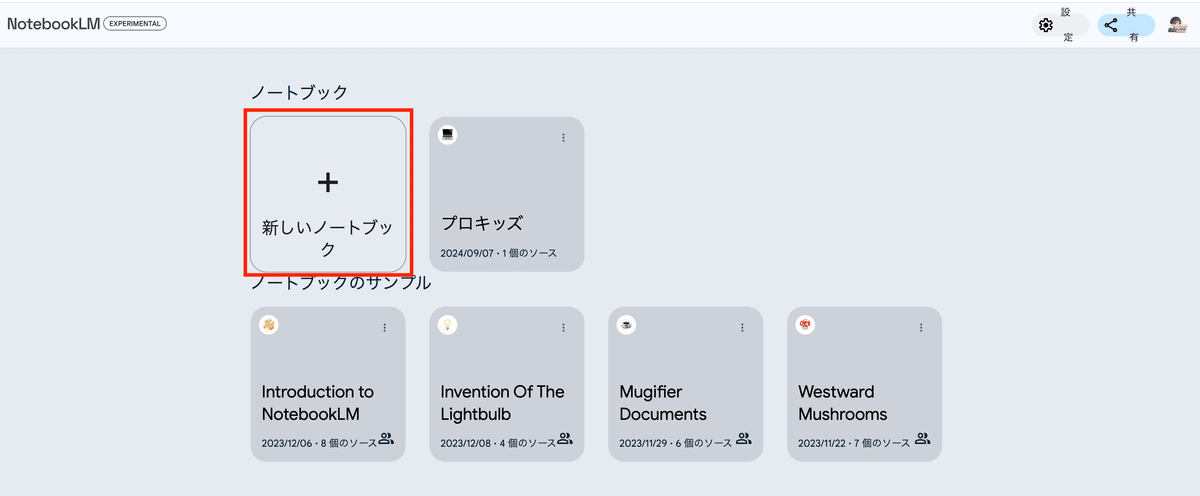
STEP4: ドキュメントのアップロード
使用する資料(リサーチ資料、プレゼン資料など)をドラッグ&ドロップしてアップロードします。
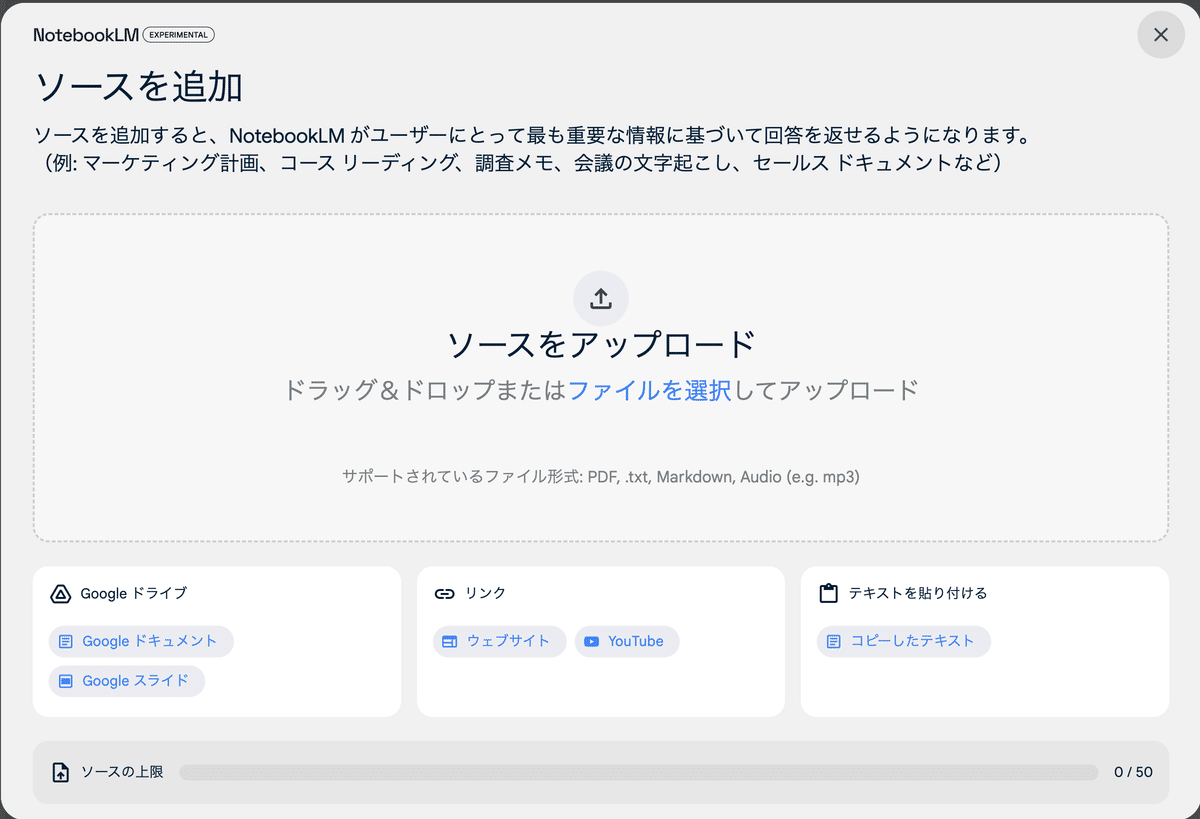
STEP5: プロンプトの入力
プロンプトを入力し、AIに具体的な質問を投げかけます。たとえば、特定のテーマに関する情報を要約するよう指示することができます。

まとめ
GoogleのNotebook LMは、AIの力を活用して膨大な情報を効率的に整理し、リサーチやノート作成をサポートする強力なツールです。
他の生成AIサービスとは異なり、アップロードされた資料に基づいてパーソナライズされた情報を提供するため、より深くプロジェクトに関与した情報整理が可能です。
今後、AIが情報整理に果たす役割はますます大きくなると予想されます。Notebook LMを活用して、リサーチやプロジェクトを効率化し、よりクリエイティブな作業に集中しましょう。
